Uyarlamalı ağ sağlamlaştırma ile ağ güvenlik durumunuzu geliştirme
Uyarlamalı ağ sağlamlaştırma, Bulut için Microsoft Defender aracısız bir özelliğidir. Bu ağ sağlamlaştırma aracından yararlanmak için makinelerinize hiçbir şey yüklenmesi gerekmez.
Bu sayfada, Bulut için Defender uyarlamalı ağ sağlamlaştırmayı yapılandırma ve yönetme açıklanmaktadır.
Kullanılabilirlik
| Görünüş | Ayrıntılar |
|---|---|
| Sürüm durumu: | Genel kullanılabilirlik (GA) |
| Fiyatlandırma: | Sunucular için Microsoft Defender Plan 2 gerektirir |
| Gerekli roller ve izinler: | Makinenin NSG'lerinde yazma izinleri |
| Bulut: |
Uyarlamalı ağ sağlamlaştırma nedir?
Kaynaklara gelen ve kaynaklardan gelen trafiği filtrelemek için ağ güvenlik gruplarının (NSG) uygulanması, ağ güvenlik duruşunuzu geliştirir. Ancak, NSG üzerinden akan gerçek trafiğin tanımlanan NSG kurallarının bir alt kümesi olduğu bazı durumlar da olabilir. Bu gibi durumlarda, gerçek trafik desenlerine göre NSG kuralları sağlamlaştırılarak güvenlik duruşunun daha da geliştirilmesi sağlanabilir.
Uyarlamalı ağ sağlamlaştırma, NSG kurallarını daha da sağlamlaştırmak için öneriler sağlar. Gerçek trafiği, bilinen güvenilir yapılandırmayı, tehdit istihbaratını ve diğer tehlike göstergelerini etkileyen bir makine öğrenimi algoritması kullanır ve ardından yalnızca belirli IP/bağlantı noktası gruplarından gelen trafiğe izin vermek için öneriler sunar.
Örneğin, mevcut NSG kuralının 22 numaralı bağlantı noktasında 140.20.30.10/24'ten gelen trafiğe izin vermek olduğunu varsayalım. Uyarlamalı ağ sağlamlaştırma, trafik analizine bağlı olarak aralığı 140.23.30.10/29'dan gelen trafiğe izin verecek şekilde daraltmanızı ve bu bağlantı noktasına giden diğer tüm trafiği reddetmenizi önerebilir. Desteklenen bağlantı noktalarının tam listesi için hangi bağlantı noktalarının desteklendiğine ilişkin yaygın sorular girişlerine bakın.
Sağlamlaştırma uyarılarını ve önerilen kuralları görüntüleme
Bulut için Defender menüsünden İş yükü korumaları panosunu açın.
Uyarlamalı ağ sağlamlaştırma kutucuğunu (1) veya uyarlamalı ağ sağlamlaştırma (2) ile ilgili içgörüler paneli öğesini seçin.
İpucu
İçgörüler paneli, uyarlamalı ağ sağlamlaştırma ile savunulan VM'lerinizin yüzdesini gösterir.
Uyarlamalı Ağ Sağlamlaştırma önerilerinin ayrıntılar sayfası İnternet'e yönelik sanal makinelere uygulanmalıdır önerisi açılır ve ağ VM'leriniz üç sekmede gruplandırılır:
- İyi durumda olmayan kaynaklar: Uyarlamalı ağ sağlamlaştırma algoritması çalıştırılarak tetiklenen önerilere ve uyarılara sahip vm'ler.
- İyi durumdaki kaynaklar: Uyarıları ve önerileri olmayan VM'ler.
- Taramasız kaynaklar: Uyarlamalı ağ sağlamlaştırma algoritmasının çalıştırılamadığı VM'ler aşağıdaki nedenlerden biri nedeniyle:
- VM'ler Klasik VM'lerdir: Yalnızca Azure Resource Manager VM'leri desteklenir.
- Yeterli veri yok: Doğru trafik sağlamlaştırma önerileri oluşturmak için Bulut için Defender en az 30 günlük trafik verileri gerekir.
- VM Sunucular için Microsoft Defender tarafından korunmuyor: Yalnızca Sunucular için Microsoft Defender ile korunan VM'ler bu özellik için uygundur.
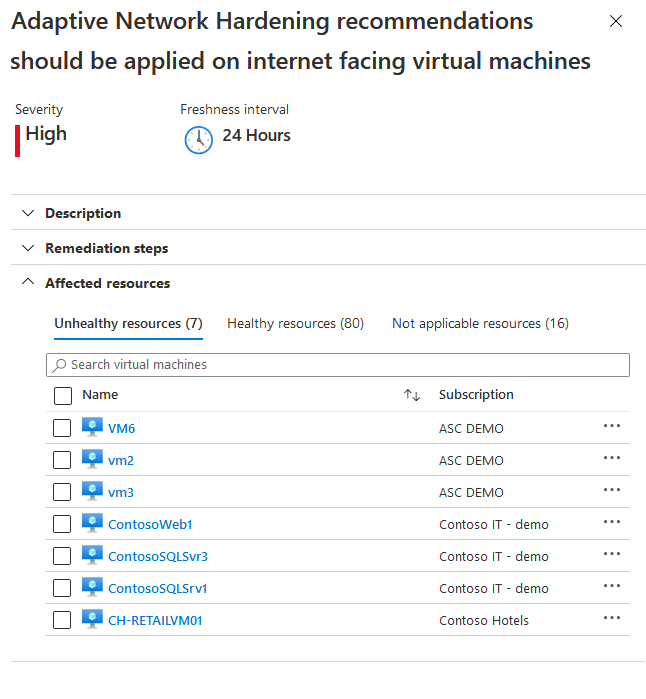
İyi durumda olmayan kaynaklar sekmesinde, uyarılarını ve uygulanacak önerilen sağlamlaştırma kurallarını görüntülemek için bir VM seçin.
- Kurallar sekmesinde uyarlamalı ağ sağlamlaştırmanın eklemenizi önerdiği kurallar listelenir
- Uyarılar sekmesi, önerilen kurallarda izin verilen IP aralığı içinde olmayan kaynağa akan trafik nedeniyle oluşturulan uyarıları listeler.
İsteğe bağlı olarak, kuralları düzenleyin:
NSG'de uygulamak istediğiniz kuralları seçin ve ardından Zorla'yı seçin.
İpucu
İzin verilen kaynak IP aralıkları 'Yok' olarak görünüyorsa, önerilen kuralın bir reddetme kuralı olduğu anlamına gelir, aksi takdirde izin verme kuralıdır.
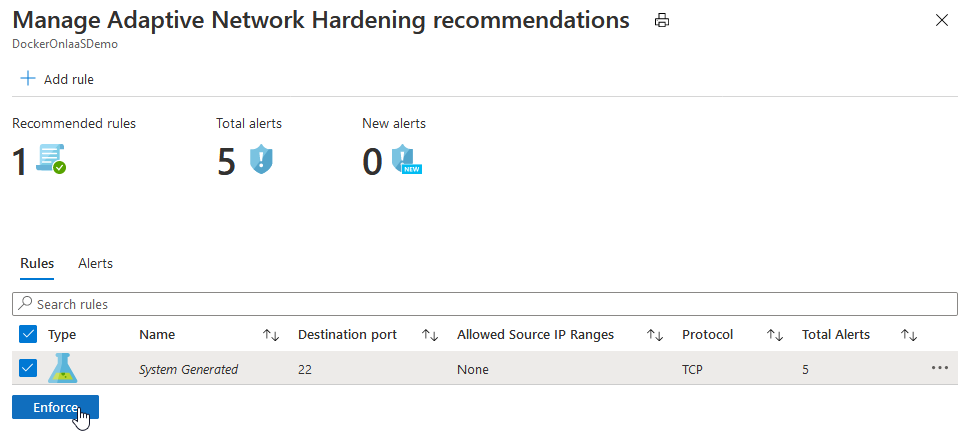
Not
Zorunlu kurallar VM'yi koruyan NSG'lere eklenir. (Vm, NIC'siyle ilişkili bir NSG veya VM'nin bulunduğu alt ağ veya her ikisi tarafından korunabilir)
Kuralı değiştirme
Önerilen bir kuralın parametrelerini değiştirmek isteyebilirsiniz. Örneğin, önerilen IP aralıklarını değiştirmek isteyebilirsiniz.
Uyarlamalı ağ sağlamlaştırma kuralını değiştirmek için bazı önemli yönergeler:
İzin verme kurallarının reddetme kuralları haline gelmesini değiştiremezsiniz.
Yalnızca izin verme kurallarının parametrelerini değiştirebilirsiniz.
"Reddet" kurallarını oluşturma ve değiştirme işlemi doğrudan NSG'de yapılır. Daha fazla bilgi için bkz . Ağ güvenlik grubu oluşturma, değiştirme veya silme.
Tüm trafiği reddet kuralı, burada listelenecek tek "reddetme" kuralı türüdür ve değiştirilemez. Ancak, bunu silebilirsiniz (bkz. Kuralı silme). Bu tür bir kural hakkında bilgi edinmek için sık sorulan sorular "Tüm trafiği reddet" kuralını ne zaman kullanmalıyım? girişine bakın.
Uyarlamalı ağ sağlamlaştırma kuralını değiştirmek için:
Kuralın bazı parametrelerini değiştirmek için Kurallar sekmesinde kuralın satırının sonundaki üç noktayı (...) seçin ve Düzenle'yi seçin.
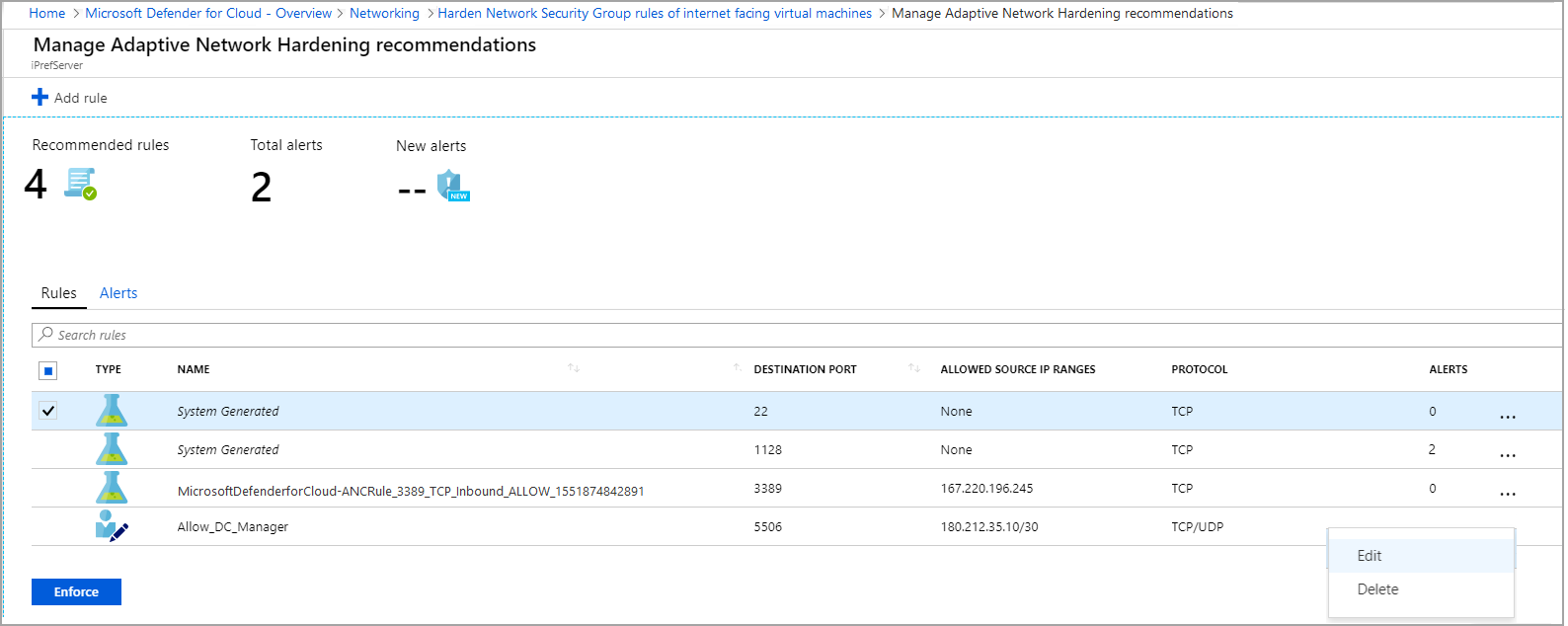
Kuralı düzenle penceresinde, değiştirmek istediğiniz ayrıntıları güncelleştirin ve Kaydet'i seçin.
Not
Kaydet'i seçtikten sonra kuralı başarıyla değiştirdiniz. Ancak, bunu NSG'ye uygulamamış olursunuz. Uygulamak için, listeden kuralı seçmeniz ve Uygula'yı seçmeniz gerekir (sonraki adımda açıklandığı gibi).
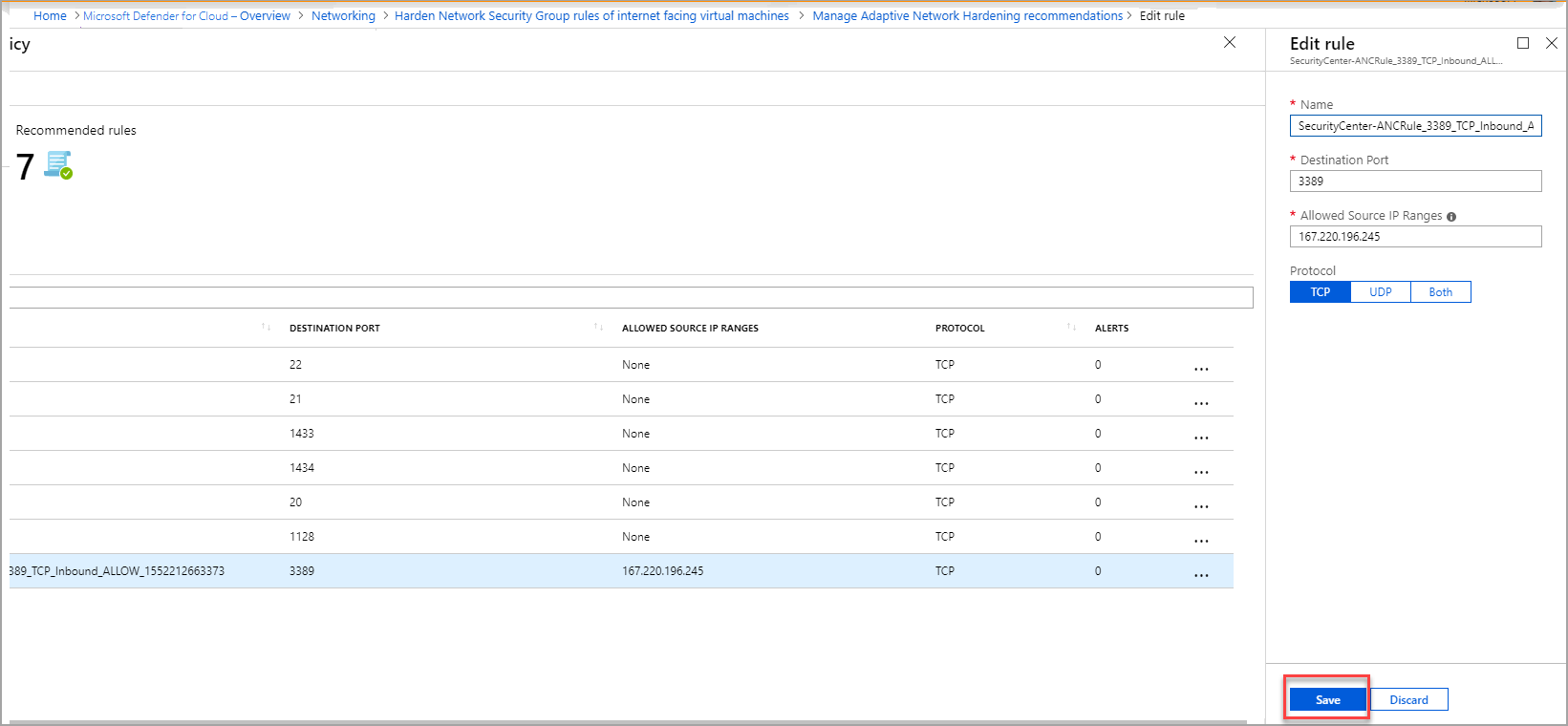
Güncelleştirilmiş kuralı uygulamak için, listeden güncelleştirilmiş kuralı seçin ve Uygula'yı seçin.
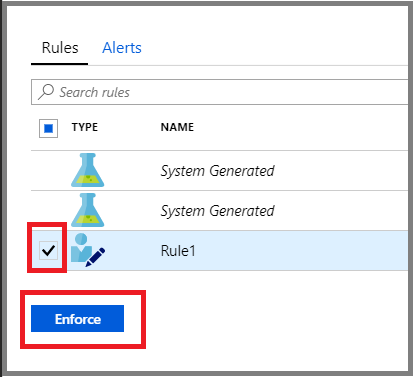
Yeni kural ekleme
Bulut için Defender tarafından önerilmeyen bir "izin ver" kuralı ekleyebilirsiniz.
Not
Buraya yalnızca "izin ver" kuralları eklenebilir. "Reddetme" kuralları eklemek istiyorsanız, bunu doğrudan NSG'de yapabilirsiniz. Daha fazla bilgi için bkz . Ağ güvenlik grubu oluşturma, değiştirme veya silme.
Uyarlamalı ağ sağlamlaştırma kuralı eklemek için:
Üst araç çubuğundan Kural ekle'yi seçin.
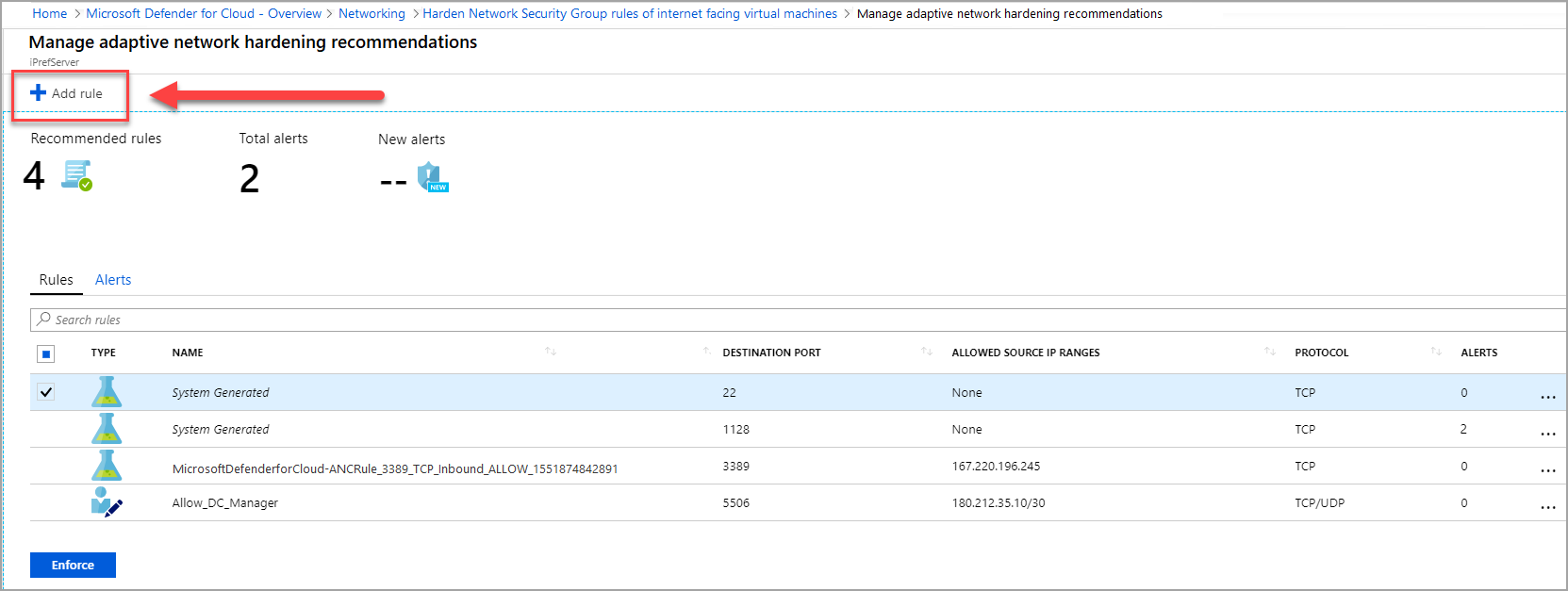
Yeni kural penceresinde ayrıntıları girin ve Ekle'yi seçin.
Not
Ekle'yi seçtikten sonra kuralı başarıyla eklediniz ve önerilen diğer kurallarla birlikte listelenir. Ancak, bunu NSG'ye uygulamamış olursunuz. Etkinleştirmek için, listeden kuralı seçmeniz ve Uygula'yı seçmeniz gerekir (sonraki adımda açıklandığı gibi).
Yeni kuralı uygulamak için listeden yeni kuralı seçin ve Uygula'yı seçin.
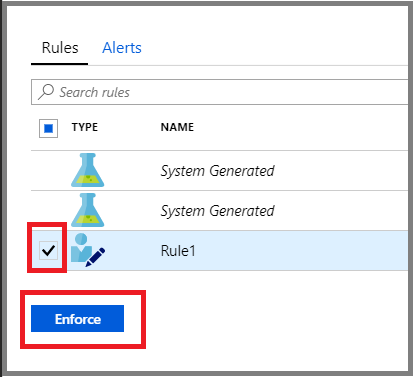
Kural silme
Gerektiğinde, geçerli oturum için önerilen bir kuralı silebilirsiniz. Örneğin, önerilen bir kuralın uygulanmasının geçerli trafiği engelleyebileceğini belirleyebilirsiniz.
Geçerli oturumunuzun uyarlamalı ağ sağlamlaştırma kuralını silmek için:
Kurallar sekmesinde, kuralın satırının sonundaki üç noktayı (...) seçin ve Sil'i seçin.
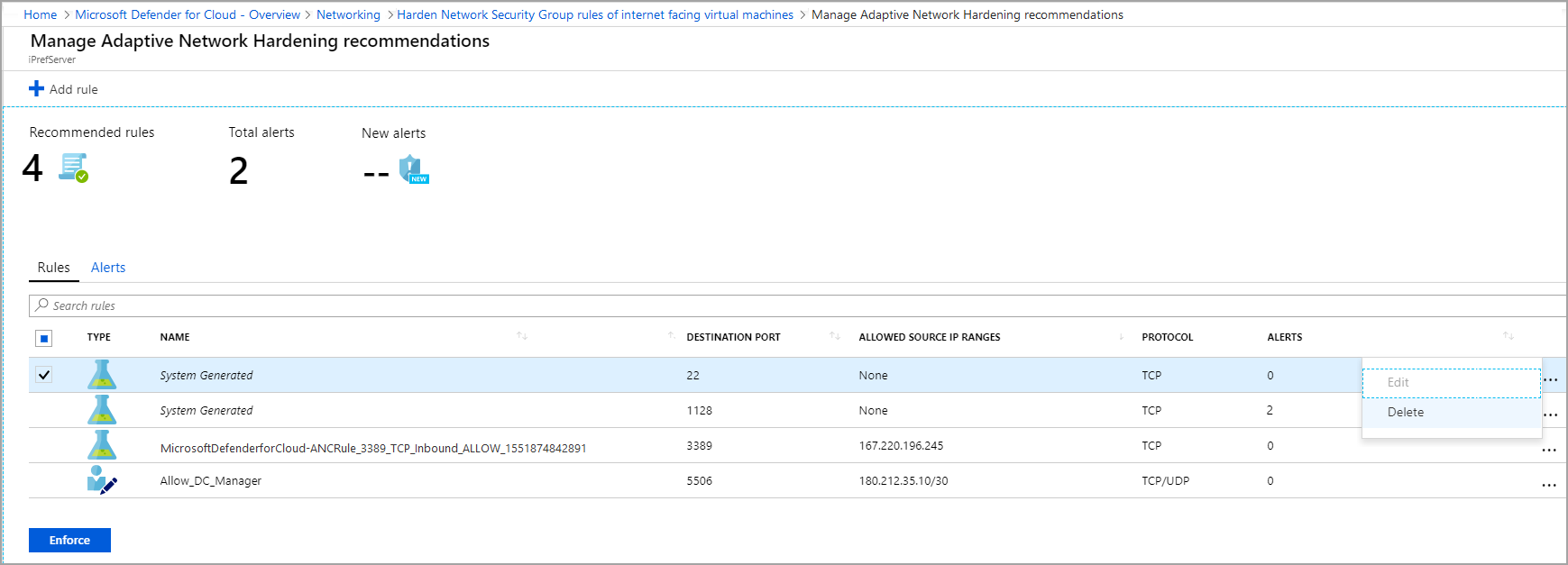
Sonraki adım
- Uyarlamalı ağ sağlamlaştırma hakkında sık sorulan soruları görüntüleme
